Lorsque vous utilisez votre ordinateur, vous passerez probablement beaucoup de temps à regarder ou à proximité du curseur de votre souris. Il est important que vous aimiez l’apparence de votre curseur et qu’il soit suffisamment grand pour que vous puissiez le voir. Si vous n’aimez pas l’apparence du curseur par défaut, il peut être modifié. Vous pouvez choisir un autre curseur de souris par défaut ou importer le vôtre.
Ce guide vous guidera à travers le processus de changement du curseur de votre souris.
La façon la plus simple d’ouvrir les options de configuration de la souris est via l’application Paramètres. Pour ouvrir les paramètres sur la page de droite, appuyez sur la touche Windows, puis tapez “Paramètres de la souris” et appuyez sur Entrée. Pour ouvrir les options de configuration de la souris à partir d’ici, cliquez sur le lien “Options de souris supplémentaires” à l’extrême droite de la fenêtre. Cliquez sur “Options de souris supplémentaires” à l’extrême droite de la fenêtre Paramètres.
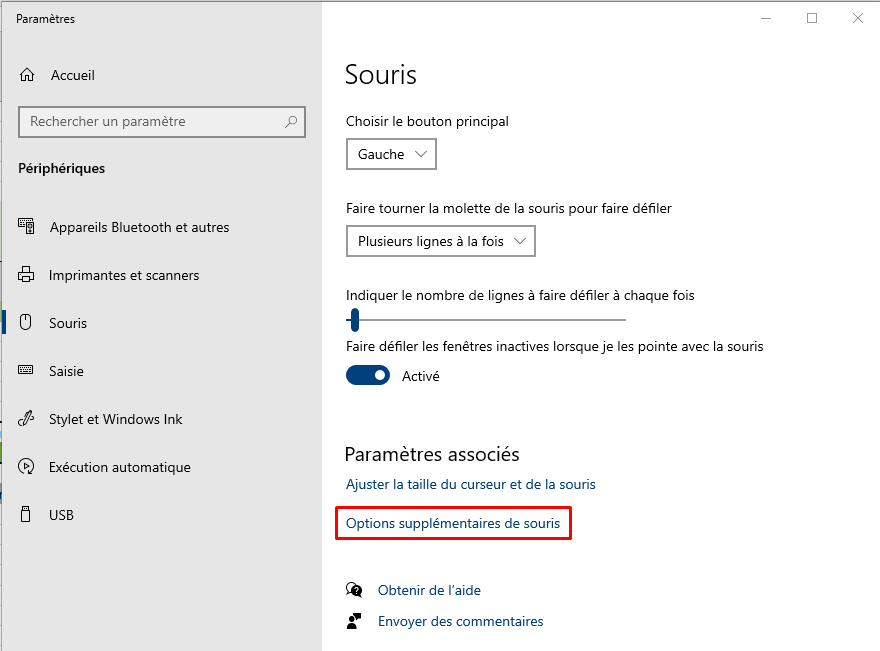
Vous pouvez configurer les icônes du curseur de la souris dans l’onglet «Pointeurs» des Propriétés de la souris. Lorsque vous utilisez votre ordinateur, le curseur de votre souris change parfois en fonction de ce qui se passe. Par exemple, lorsque votre souris se déplace sur du texte pouvant être mis en surbrillance, le curseur se transforme en curseur «Sélection de texte». Dans l’onglet Pointeurs, vous pouvez voir toutes les variantes de curseur que vous pouvez personnaliser. Vous pouvez définir un schéma global pour toutes les variantes de curseur en cliquant sur la liste déroulante “Schéma” en haut et en sélectionnant un schéma.
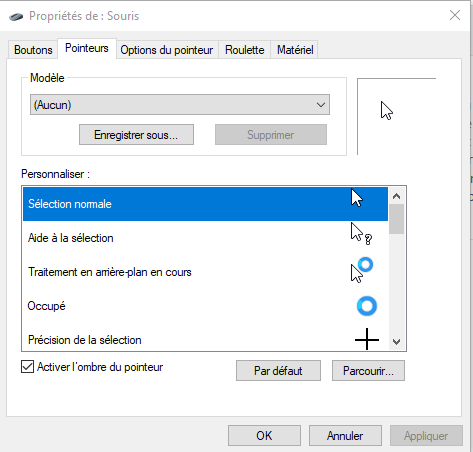
Vous pouvez sélectionner un schéma dans la liste déroulante pour modifier l’apparence générale des curseurs de la souris. Vous pouvez également configurer chaque variante de curseur individuellement, en en sélectionnant une dans le panneau «Personnaliser» puis en cliquant sur «Parcourir…». Cela ouvrira une fenêtre de navigateur de fichiers où vous pourrez sélectionner parmi les curseurs de souris alternatifs par défaut. Si vous souhaitez utiliser un curseur qui ne figure pas dans la liste des curseurs par défaut, vous pouvez rechercher un autre fichier «ANI» ou «CUR» et cliquer sur «Ouvrir» pour l’importer. Parcourez les curseurs alternatifs par défaut ou importez un curseur personnalisé dans la fenêtre du navigateur de fichiers.
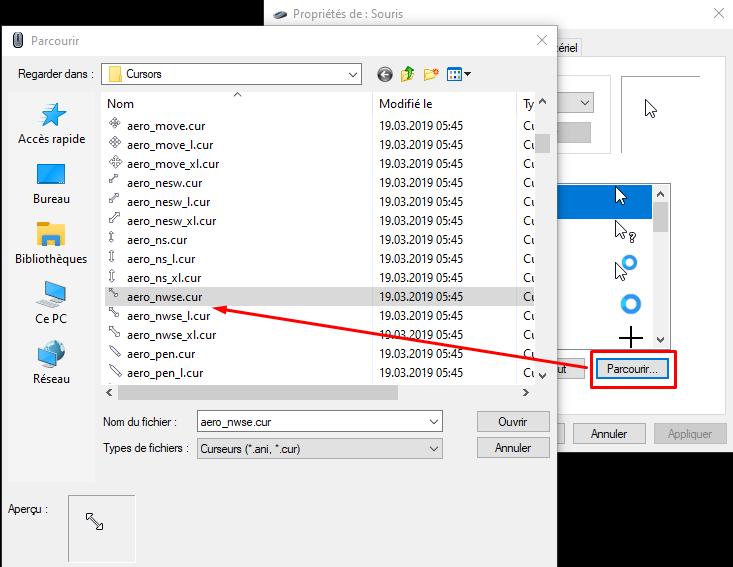
Astuce: Un certain nombre de curseurs par défaut ont des tailles alternatives grandes et extra-larges qui peuvent être utilisées si vous voulez un curseur plus grand.
Toutes les modifications que vous apportez aux pointeurs sélectionnés ne seront pas enregistrées tant que vous n’aurez pas cliqué sur «OK» ou «Appliquer» dans les propriétés de la souris. Si vous décidez d’annuler les modifications apportées à vos pointeurs, cliquez simplement sur «Annuler» ou fermez la fenêtre sans enregistrer.
